Як виправити У вас немає дозволу на збереження в цьому місці в Windows

Коли Windows відображає помилку «У вас немає дозволу на збереження в цьому місці», це не дозволить вам зберегти файли в потрібні папки.
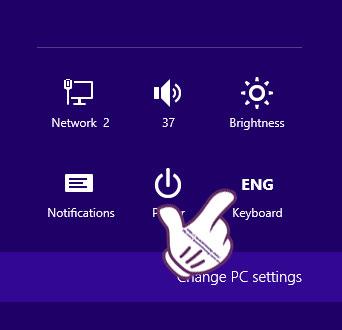
Необхідність постійно змінювати мову, яка використовується на вашому комп’ютері, іноді буде необхідною для задоволення ваших робочих потреб. На комп’ютері з Windows 8/8.1 ми можемо різними способами змінити мову клавіатури комп’ютера. Якщо ви не знаєте, як це зробити, ви можете скористатися підручником нижче від Wiki.SpaceDesktop.
Спосіб 1: змініть параметри в налаштуваннях
Крок 1:
У вікні інтерфейсу натисніть «Параметри» на панелі ключових кнопок Windows 8/8.1.

крок 2:
Далі ми натискаємо функцію клавіатури клавіатури .

крок 3:
Незабаром комп'ютер відобразить список мов, з яких ви можете вибрати. Ми можемо вибрати мову, яка нам потрібна.

Спосіб 2. Використовуйте ярлики на панелі завдань
Крок 1:
На панелі завдань ви можете побачити піктограму мови, яку ви використовуєте.

крок 2:
Ми клацнемо значок цієї мови та виберемо мову, яку нам потрібно використовувати.
Зверніть увагу : читачі можуть використовувати комбінацію клавіш Windows + пробіл , щоб відкрити вікно налаштувань мови.

Спосіб 3: використовуйте комбінації клавіш для перемикання мов
Крок 1:
Спочатку перейдіть на панель керування та виберіть «Годинник, мова та регіон» > «Мова» , щоб налаштувати ярлик для зміни мови.

крок 2:
Тут ми побачимо список мов, які використовуються на комп’ютері. Виберіть Додаткові налаштування в лівому куті екрана.
крок 3:
З’явиться вікно додаткових параметрів мови . У розділі «Перемикання методів введення» ми натиснемо «Змінити гарячі клавіші мовної панелі ».

крок 4:
У вікні Текстові служби та мови введення , що з’явиться, читачі можуть налаштувати комбінації клавіш для перемикання між мовами введення на клавіатурі.
Натисніть «Змінити послідовність клавіш» , щоб установити ярлик.

крок 5:
Далі ми виберемо ярлик, який хочемо використовувати для швидкого перемикання мов на клавіатурі, а потім натиснемо OK .

Таким чином, ми можемо вибрати багато різних способів, наведених вище, щоб змінити мову на комп’ютерах з Windows 8/8.1.
Виправлено помилку неправильного введення спеціальних символів "£@: та інші помилки
Така ситуація часто трапляється, коли ми перевстановлюємо Windows, оскільки ви не натискаєте мову англійська (Сполучені Штати) – США, а залишаєте її за умовчанням або вибираєте англійську (Великобританія). Тому нам потрібно буде змінити стиль клавіатури англійська (Сполучені Штати) – США відповідно до наведених вище інструкцій.

Для отримання додаткової інформації зверніться до наступних статей:
Бажаю успіхів!
Коли Windows відображає помилку «У вас немає дозволу на збереження в цьому місці», це не дозволить вам зберегти файли в потрібні папки.
Сервер Syslog є важливою частиною арсеналу ІТ-адміністратора, особливо коли мова йде про централізоване керування журналами подій.
Помилка 524: Виник тайм-аут – це специфічний для Cloudflare код статусу HTTP, який вказує на те, що з’єднання із сервером закрито через тайм-аут.
Код помилки 0x80070570 є поширеним повідомленням про помилку на комп’ютерах, ноутбуках і планшетах під керуванням операційної системи Windows 10. Однак він також з’являється на комп’ютерах під керуванням Windows 8.1, Windows 8, Windows 7 або раніших версій.
Помилка «синій екран смерті» BSOD PAGE_FAULT_IN_NONPAGED_AREA або STOP 0x00000050 — це помилка, яка часто виникає після встановлення драйвера апаратного пристрою або після встановлення чи оновлення нового програмного забезпечення. У деяких випадках причиною помилки є пошкоджений розділ NTFS.
Внутрішня помилка відеопланувальника також є смертельною помилкою синього екрана, ця помилка часто виникає в Windows 10 і Windows 8.1. Ця стаття покаже вам кілька способів виправлення цієї помилки.
Щоб пришвидшити завантаження Windows 10 і скоротити час завантаження, нижче наведено кроки, які потрібно виконати, щоб видалити Epic із автозавантаження Windows і запобігти запуску Epic Launcher з Windows 10.
Не слід зберігати файли на робочому столі. Існують кращі способи зберігання комп’ютерних файлів і підтримки порядку на робочому столі. Наступна стаття покаже вам ефективніші місця для збереження файлів у Windows 10.
Якою б не була причина, інколи вам доведеться налаштувати яскравість екрана відповідно до різних умов освітлення та цілей. Якщо вам потрібно спостерігати за деталями зображення або дивитися фільм, вам потрібно збільшити яскравість. І навпаки, ви також можете зменшити яскравість, щоб захистити батарею ноутбука.
Ваш комп’ютер випадково прокидається та з’являється вікно з написом «Перевірка оновлень»? Зазвичай це пов'язано з програмою MoUSOCoreWorker.exe - завданням Microsoft, яке допомагає координувати установку оновлень Windows.








